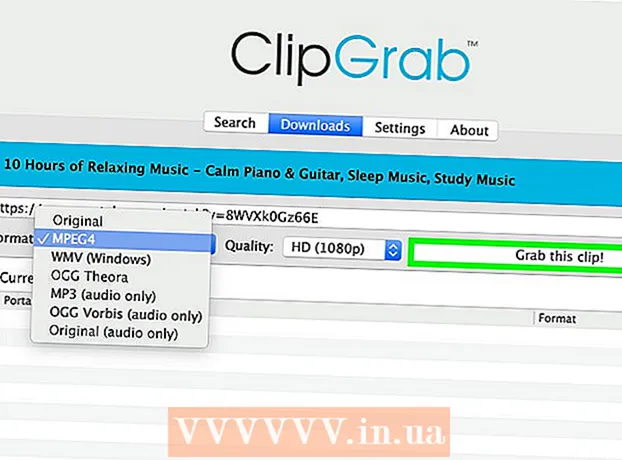Συγγραφέας:
John Pratt
Ημερομηνία Δημιουργίας:
18 Φεβρουάριος 2021
Ημερομηνία Ενημέρωσης:
1 Ιούλιος 2024
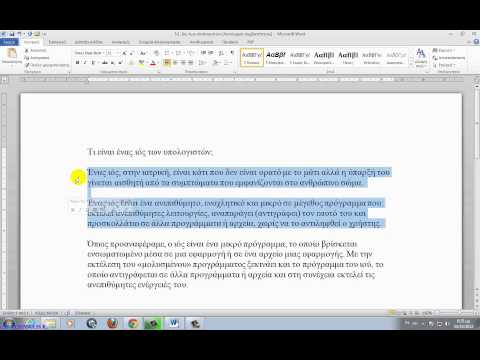
Περιεχόμενο
- Για να πας
- Μέθοδος 1 από 4: Σε υπολογιστή με Windows
- Μέθοδος 2 από 4: Σε Mac
- Μέθοδος 3 από 4: Σε iPhone
- Μέθοδος 4 από 4: Σε smartphone με Android
- Συμβουλές
- Προειδοποιήσεις
Σε αυτό το άρθρο μπορείτε να διαβάσετε πώς μπορείτε να επιλέξετε όλα τα μέρη στην οθόνη του υπολογιστή σας, του smartphone ή του tablet που μπορούν να επιλεγούν ταυτόχρονα. Ο ακριβής αριθμός στοιχείων που μπορείτε να επιλέξετε εξαρτάται από το τι ακριβώς βρίσκεται στην οθόνη σας και τον τύπο της συσκευής που χρησιμοποιείτε, είτε πρόκειται για υπολογιστή είτε για τηλέφωνο, αλλά στις περισσότερες περιπτώσεις η εντολή "Επιλογή όλων" είναι αρκετά αποτελεσματική.
Για να πας
Μέθοδος 1 από 4: Σε υπολογιστή με Windows
 Χρησιμοποιήστε τη συντόμευση πληκτρολογίου. Σε οποιαδήποτε οθόνη ή παράθυρο και σε οποιονδήποτε ιστότοπο στον υπολογιστή σας, μπορείτε να επιλέξετε οτιδήποτε πληροί τις προϋποθέσεις πατώντας ταυτόχρονα ορισμένα πλήκτρα:
Χρησιμοποιήστε τη συντόμευση πληκτρολογίου. Σε οποιαδήποτε οθόνη ή παράθυρο και σε οποιονδήποτε ιστότοπο στον υπολογιστή σας, μπορείτε να επιλέξετε οτιδήποτε πληροί τις προϋποθέσεις πατώντας ταυτόχρονα ορισμένα πλήκτρα: - Κάντε κλικ στο παράθυρο ή στον ιστότοπο που θέλετε να επιλέξετε.
- Πατήστε ταυτόχρονα Ctrl και ένα.
 Χρησιμοποιήστε την Εξερεύνηση των Windows. Από ένα παράθυρο στην Εξερεύνηση αρχείων (όπως τα έγγραφά σας ή Αυτός ο υπολογιστής), μπορείτε να χρησιμοποιήσετε τις επιλογές στο μενού στην επάνω αριστερή γωνία του παραθύρου για να επιλέξετε τα πάντα:
Χρησιμοποιήστε την Εξερεύνηση των Windows. Από ένα παράθυρο στην Εξερεύνηση αρχείων (όπως τα έγγραφά σας ή Αυτός ο υπολογιστής), μπορείτε να χρησιμοποιήσετε τις επιλογές στο μενού στην επάνω αριστερή γωνία του παραθύρου για να επιλέξετε τα πάντα: - Στην αριστερή πλευρά του παραθύρου, κάντε κλικ σε ένα φάκελο του οποίου τα περιεχόμενα θέλετε να επιλέξετε.
- κάντε κλικ στο Αρχή στην επάνω αριστερή γωνία του παραθύρου.
- κάντε κλικ στο Επιλογή όλων στην ενότητα "Επιλογή" της γραμμής εργαλείων στο πάνω μέρος του παραθύρου.
 Χρησιμοποιήστε το μενού του δεξιού κουμπιού του ποντικιού. Εάν το ποντίκι σας έχει δύο κουμπιά, μπορείτε να κάνετε δεξί κλικ στα περισσότερα κείμενα ή ιστότοπους για να ανοίξετε το μενού δεξιού κλικ και, στη συνέχεια, να κάνετε κλικ Επιλογή όλων για να κάνετε κλικ.
Χρησιμοποιήστε το μενού του δεξιού κουμπιού του ποντικιού. Εάν το ποντίκι σας έχει δύο κουμπιά, μπορείτε να κάνετε δεξί κλικ στα περισσότερα κείμενα ή ιστότοπους για να ανοίξετε το μενού δεξιού κλικ και, στη συνέχεια, να κάνετε κλικ Επιλογή όλων για να κάνετε κλικ. - Εάν δεν έχετε ποντίκι με δύο κουμπιά, μπορείτε να μεταβείτε στο αναπτυσσόμενο μενού χρησιμοποιώντας δύο δάχτυλα για να πατήσετε το κουμπί στην επιφάνεια αφής ή πατώντας την επιφάνεια αφής με δύο δάχτυλα.
Μέθοδος 2 από 4: Σε Mac
 Χρησιμοποιήστε τη συντόμευση πληκτρολογίου. Σε οποιαδήποτε οθόνη ή παράθυρο και σε οποιονδήποτε ιστότοπο στον υπολογιστή σας, μπορείτε να επιλέξετε οτιδήποτε πληροί τις προϋποθέσεις πατώντας ταυτόχρονα ορισμένα πλήκτρα:
Χρησιμοποιήστε τη συντόμευση πληκτρολογίου. Σε οποιαδήποτε οθόνη ή παράθυρο και σε οποιονδήποτε ιστότοπο στον υπολογιστή σας, μπορείτε να επιλέξετε οτιδήποτε πληροί τις προϋποθέσεις πατώντας ταυτόχρονα ορισμένα πλήκτρα: - Κάντε κλικ στο παράθυρο ή στον ιστότοπο που θέλετε να επιλέξετε.
- Πατήστε ταυτόχρονα ⌘ Εντολή και ένα.
 Χρησιμοποιήστε το μενού επεξεργασία. Για να το κάνετε αυτό, ανοίξτε μια σελίδα στην οποία θέλετε να επιλέξετε κείμενο ή εικόνες και, στη συνέχεια, κάντε κλικ στο επεξεργασία στην επάνω αριστερή γωνία της οθόνης και κάντε κλικ Επιλογή όλων στο αναπτυσσόμενο μενού.
Χρησιμοποιήστε το μενού επεξεργασία. Για να το κάνετε αυτό, ανοίξτε μια σελίδα στην οποία θέλετε να επιλέξετε κείμενο ή εικόνες και, στη συνέχεια, κάντε κλικ στο επεξεργασία στην επάνω αριστερή γωνία της οθόνης και κάντε κλικ Επιλογή όλων στο αναπτυσσόμενο μενού. - Ως επιλογή Επιλογή όλων είναι γκρι, αυτό σημαίνει ότι δεν μπορείτε να εφαρμόσετε την επιλογή select all σε αυτήν τη σελίδα.
Μέθοδος 3 από 4: Σε iPhone
 Ανοίξτε ένα πρόγραμμα γραφής. Δεν μπορείτε να "Επιλογή όλων" στις αρχικές οθόνες του iPhone σας (όπως η Αρχική οθόνη ή η οθόνη που εμφανίζεται όταν ανοίγετε τις Ρυθμίσεις), αλλά μπορείτε να επιλέξετε όλο το κείμενο στη σελίδα μιας εφαρμογής λήψης σημειώσεων ή γραφής .
Ανοίξτε ένα πρόγραμμα γραφής. Δεν μπορείτε να "Επιλογή όλων" στις αρχικές οθόνες του iPhone σας (όπως η Αρχική οθόνη ή η οθόνη που εμφανίζεται όταν ανοίγετε τις Ρυθμίσεις), αλλά μπορείτε να επιλέξετε όλο το κείμενο στη σελίδα μιας εφαρμογής λήψης σημειώσεων ή γραφής . - Αυτό λειτουργεί επίσης με γραπτό κείμενο σε μια εφαρμογή ανταλλαγής μηνυμάτων.
 Πατήστε τη σελίδα. Αυτό θα φέρει τον κέρσορα στη σελίδα.
Πατήστε τη σελίδα. Αυτό θα φέρει τον κέρσορα στη σελίδα.  Πατήστε παρατεταμένα σε ένα κομμάτι κειμένου. Λίγο αργότερα θα εμφανιστεί ένα μεγεθυντικό φακό.
Πατήστε παρατεταμένα σε ένα κομμάτι κειμένου. Λίγο αργότερα θα εμφανιστεί ένα μεγεθυντικό φακό.  Αφήστε το δάχτυλό σας. Μόλις εμφανιστεί το μεγεθυντικό φακό, μπορείτε να αφήσετε το δάχτυλό σας. Εκείνη τη στιγμή θα εμφανιστεί μια γραμμή πάνω από το κείμενο.
Αφήστε το δάχτυλό σας. Μόλις εμφανιστεί το μεγεθυντικό φακό, μπορείτε να αφήσετε το δάχτυλό σας. Εκείνη τη στιγμή θα εμφανιστεί μια γραμμή πάνω από το κείμενο.  Πατήστε Επιλογή όλων. Θα βρείτε αυτήν την επιλογή στη γραμμή. Με αυτόν τον τρόπο επιλέγετε όλο το κείμενο της σελίδας.
Πατήστε Επιλογή όλων. Θα βρείτε αυτήν την επιλογή στη γραμμή. Με αυτόν τον τρόπο επιλέγετε όλο το κείμενο της σελίδας.
Μέθοδος 4 από 4: Σε smartphone με Android
 Ανοίξτε μια εφαρμογή με πεδίο κειμένου. Μπορείτε να χρησιμοποιήσετε μόνο "Επιλογή όλων" με αυτόν τον τρόπο για κείμενο που έχετε πληκτρολογήσει μόνοι σας.
Ανοίξτε μια εφαρμογή με πεδίο κειμένου. Μπορείτε να χρησιμοποιήσετε μόνο "Επιλογή όλων" με αυτόν τον τρόπο για κείμενο που έχετε πληκτρολογήσει μόνοι σας. - Για παράδειγμα, μπορείτε να ανοίξετε ένα αρχείο Word.
 Πατήστε το πεδίο κειμένου. Ο δρομέας σας θα τοποθετηθεί στο πεδίο κειμένου.
Πατήστε το πεδίο κειμένου. Ο δρομέας σας θα τοποθετηθεί στο πεδίο κειμένου.  Πατήστε παρατεταμένα το κείμενο που θέλετε να επιλέξετε. Μετά από λίγο, θα εμφανιστεί ένα μενού στο επάνω μέρος της οθόνης (ή πάνω από το κείμενο).
Πατήστε παρατεταμένα το κείμενο που θέλετε να επιλέξετε. Μετά από λίγο, θα εμφανιστεί ένα μενού στο επάνω μέρος της οθόνης (ή πάνω από το κείμενο).  Πατήστε Επιλογή όλων. Μπορείτε να βρείτε αυτό το κουμπί στο επάνω μέρος της οθόνης. Με αυτόν τον τρόπο επιλέγετε όλο το κείμενο της σελίδας.
Πατήστε Επιλογή όλων. Μπορείτε να βρείτε αυτό το κουμπί στο επάνω μέρος της οθόνης. Με αυτόν τον τρόπο επιλέγετε όλο το κείμενο της σελίδας. - Μερικές φορές το κουμπί βλέπει Επιλογή όλων μοιάζουν με τέσσερα τετράγωνα που μαζί σχηματίζουν ένα μεγαλύτερο τετράγωνο.
- Σε ορισμένες εφαρμογές υπάρχουν και άλλες επιλογές Επιλογή όλων.
Συμβουλές
- Το "Select All" λειτουργεί καλά αν θέλετε να αντιγράψετε και να επικολλήσετε κείμενο, αρχεία ή / και φακέλους.
Προειδοποιήσεις
- Να είστε προσεκτικοί κατά την επιλογή μεγάλου όγκου πληροφοριών σε ένα πρόγραμμα περιήγησης. Εάν επιλέξετε μια πολύ μεγάλη ομάδα στοιχείων, ειδικά αν το αντιγράψετε αμέσως μετά, μπορεί να προκαλέσει διακοπή λειτουργίας του προγράμματος περιήγησής σας.